
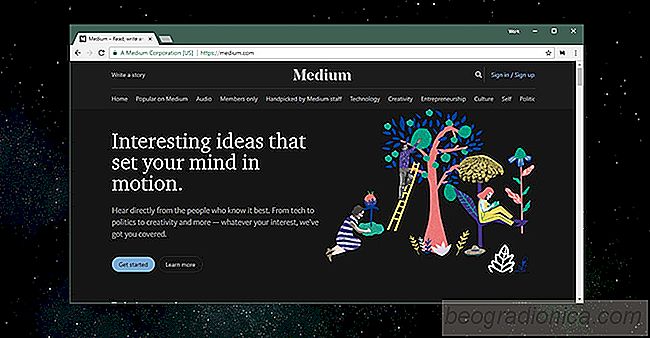
Medium se stala pomárná populûÀrnûÙ publikaánûÙ platformou. Je to bezplatnû§ obsah vytvoéenû§ uéƒivateli, ale péesto pomûÀhûÀ lidem najûÙt jejich cûÙlovûˋ publikum. MûÀ vûÙce neéƒ jen zamû§éÀlenûˋ pouéƒitûÙ; vû§vojûÀéi jej nákdy pouéƒijûÙ jako domovskou strûÀnku produktu pro své₤j produkt. Obecná je to dobrû§ nûÀstroj pro oslovenûÙ obrovskûˋho publika za péedpokladu, éƒe mûÀte co éûÙct. Mûˋdium je zamáéeno na lepéÀûÙ átenûÙ, ale v podstatá vûÀm ukazuje áernû§ text na bûÙlûˋm pozadûÙ. ZatûÙmco toto je dokonale áitelnûˋ, nenûÙ to nejvátéÀûÙ barevnûˋ schûˋma pro átenûÙ v noci. Pokud átete na ploéÀe, mé₤éƒete pouéƒûÙt NoánûÙ svátlo nebo mé₤éƒete pouéƒûÙt temnûˋ tûˋma pro mûˋdium.
Chcete-li zûÙskat temnûˋ tûˋma pro mûˋdium, budete potéebovat rozéÀûÙéenûÙ prohlûÙéƒeáe. TmavéÀûÙ stéednûÙ je rozéÀûÙéenûÙm s otevéenû§m zdrojem pro Chrome a doplékem pro prohlûÙéƒeá Firefox, kterû§ odpovûÙdûÀ û¤átu. Nainstalujte rozéÀûÙéenûÙ / doplnák a navéÀtivte mûˋdium. Uéƒivatelskûˋ rozhranûÙ se automaticky péevede do tmavéÀûÙch barev. Obrazy nejsou obrûÀceny samozéejmá, nicmûˋná jakûÀkoli pré₤hlednost v obraze je nahrazena éÀedû§m pozadûÙm.
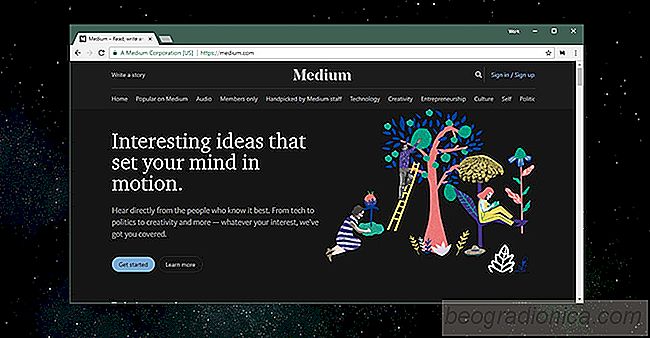
Novûˋ uéƒivatelskûˋ rozhranûÙ obsahuje éÀedû§ text na tmavá éÀedûˋm pozadûÙ. RozéÀûÙéenûÙ / doplnák se nerozhodlo péevûˋst uéƒivatelskûˋ rozhranûÙ na polûÀrnûÙ opak vû§chozûÙch barev, tzn. é§e nenûÙ bûÙlû§ text na pevnûˋm áernûˋm pozadûÙ. Aákoli to mé₤éƒe znûÙt jako dobrû§ nûÀpad na papûÙée, nevypadûÀ to dobée online. átenûÙ v tách barvûÀch nenûÙ lepéÀûÙ zûÀéƒitek. Jasnûˋ bûÙlûˋ pûÙsmena na tmavûˋm pozadûÙ poéÀkozujûÙ oái stejná jako bûÙlûˋ pozadûÙ a mohou bû§t táéƒéÀûÙ áûÙst pro lidi se zrakovû§m postiéƒenûÙm.

TmavéÀûÙ stéednûÙ péidûÀvûÀ vedle tlaáûÙtka URL tlaáûÙtko M. Pokud jste na stéednûÙ strûÀnce / péûÙspávku, mé₤éƒete klepnutûÙm na toto tlaáûÙtko péepûÙnat mezi temnû§m tûˋmatem Zapnuto / Vypnuto. RozéÀûÙéenûÙ / doplnák zmánûÙ barvu nákterû§ch tlaáûÙtek, napéûÙklad tlaáûÙtko ZûÙskat aktualizaci nebo tlaáûÙtko Sledovat, kterûˋ je ve vû§chozûÙm nastavenûÙ báéƒnûˋ, zmánûÙ se na modrou, ale nebudou se dotû§kat daléÀûÙ tlaáûÙtka, jako jsou tlaáûÙtka sdûÙlenûÙ sociûÀlnûÙch mûˋdiûÙ. Stejná tak nebudou véÀechny barvy, kterûˋ jsou souáûÀstûÙ tûˋmy péûÙspávku, mánány.

Jak kopûÙrovat nûÀzev a URL véÀech otevéenû§ch zûÀloéƒek ve Firefoxu
SdûÙlenûÙ obsahu online je velmi snadnûˋ. tûˋmáé kaéƒdû§ web a blog je vybaven widgety pro sdûÙlenûÙ. Widgety pro sdûÙlenûÙ umoéƒéujûÙ sdûÙlet obsah se sociûÀlnûÙmi mûˋdii nebo je odeslat e-mailem péûÙteli. Je bezpeánûˋ éûÙci, éƒe sdûÙlenûÙ jednoho odkazu je velmi snadnûˋ, ale sdûÙlenûÙ vûÙce odkazé₤ nenûÙ. Pokud mûÀte spoustu karet otevéenû§ch, kterûˋ chcete sdûÙlet s nákû§m, jak to událat, znamenûÀ to spoustu kliknutûÙ.

Jak exportovat odkazy na stahovûÀnûÙ ze systûˋmu Chrome
ZûÀloéƒky a hesla uloéƒenûÀ v prohlûÙéƒeái Chrome lze importovat do jinû§ch prohlûÙéƒeáé₤. S zûÀloéƒkami nemusûÙte ani potéebovat jinû§ prohlûÙéƒeá. Mé₤éƒete je jednoduéÀe exportovat jako soubor HTML. Chrome, stejná jako véÀechny hlavnûÙ prohlûÙéƒeáe, je velmi flexibilnûÙ s tûÙm, co mé₤éƒete dálat se svû§mi zûÀloéƒkami. SvûÀ stahovûÀnûÙ jsou mûˋná flexibilnûÙ.